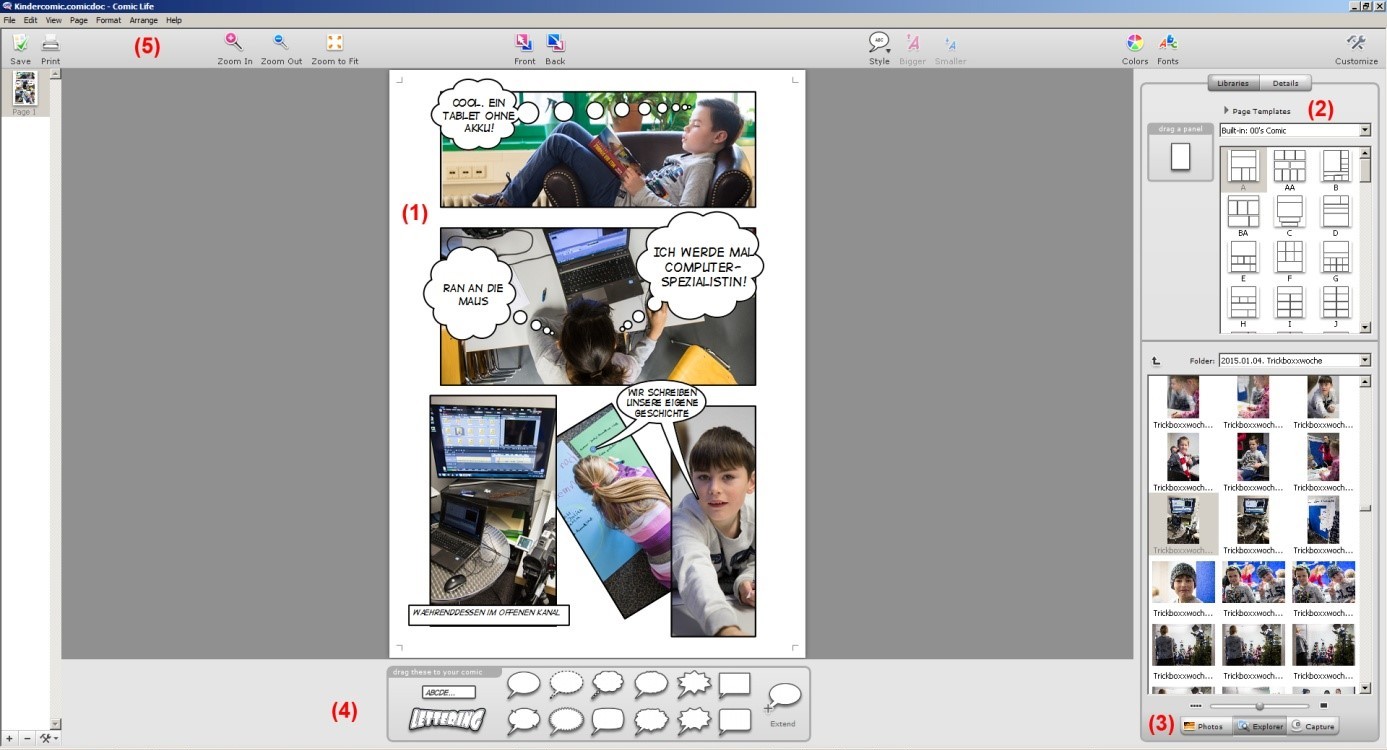Grundlagen Comic Life
Comic Life ist ein Programm, mit dem auf Basis von Fotos Comics gestaltet werden.
Das Programm stellt Schablonen, in die die Bilder eingepasst werden, und diverse Sprechblasen, alles ist variabel in Form, Größe und Farbe. Die fertigen Comics können auf Papier gedruckt, als Fotos gespeichert oder entwickelt werden. Auf der Internetseite der Produktionsfirma plasq.com/apps/comiclife/macwin finden sich gute Beispiele, was mit dem Programm möglich ist. Zum Ausprobieren kann das Programm dort als kostenlose Probeversion für 30 Tage heruntergeladen oder für ca. 40 Euro für fünf PCs gekauft werden. Lassen Sie sich nicht davon abhalten, dass das Programm in englischer Sprache ist – die Benutzung ist intuitiv und schon kleinste Kinder haben in kürzester Zeit heraus, wie es funktioniert.
Arbeiten mit Comic Life
Die Startseite öffnet immer mit einer leeren Seite (1).
Rechts im Feld ‚Templates‘ (2) kann man sich ein Raster aussuchen, in das die Fotos für die Geschichte eingefügt werden sollen. Es stehen hunderte Templates zur Auswahl: Basics, klassische 40er, 60er und 80er-Jahre-Aufteilungen, Mangas, Graphic Novels und noch Vieles mehr. Und natürlich kann jedes Template individuell angepasst werden: Einmal per drag and drop auf die leere Seite gezogen, kann jedes Feld ganz nach Wunsch verändert, verschoben, verzerrt, gekippt oder gelöscht werden.
Unter den Templates findet man die Fotos (3). Über den Button ‚Photos‘ kommt man zu den Bildern, die Comic Life selbst auf dem Computer findet, mit dem ‚Explorer‘ kann man selbst die Festplatte(n) und die Ordner nach Fotos durchsuchen, ‚Capture‘ erkennt angeschlossene Webcams oder andere Kameras und man kann damit zusätzliche Aufnahmen machen.
Fotos werden per drag and drop in die Rahmen der Templates gezogen und können dort als ganze oder als Ausschnitt verwendet werden. Über anklicken aktiviert man auf dem Template entweder das Foto oder den Rahmen und kann so beides wie gewünscht verändern (drehen, schieben, vergrößern, verkleinern, usw.).
Jetzt die Sprechblasen, Titel und Untertexte (4). Auch hier gilt wieder: drag und drop und dann ganz nach Wunsch anpassen.
Zuletzt noch einige Infos zur Toolbar (5):
‚Zoom In‘ und ‚Zoom Out‘ vergrößern oder verkleinern die Seite im Arbeitsbereich, ‚Zoom to Fit‘ passt sie ihm an.
‚Front‘ und ‚Back‘ verschieben das aktuell ausgewählte Element eine Ebene nach vorne oder hinten.
Über das Feld ‚Style‘ können, je nachdem was gerade ausgewählt ist, Farben und Farbverläufe für den Seitenhintergrund ausgewählt und verändert (über ‚Details‘ in Feld (2) werden sie bearbeitet), verschiedene Effekte auf die Fotos angewendet oder verschiedene Vorgaben für die Sprechblasen ausgewählt werden.
Wichtig: Speichern Sie ihre Projekte regelmäßig über den Befehl ‚File‘ (oben links) / ‚Save as‘ in einen Ordner Ihrer Wahl. Ohne Zwischenspeicherung verlieren Sie ihr gesamtes Projekt, falls Ihr Computer einmal abstürzt. Nummerieren Sie die Zwischenspeicherungen aufsteigend (Fassung 1, Fassung 2, …), so können Sie, falls Ihnen einmal etwas nicht mehr gefällt, einfach eine oder mehrere Fassungen zurück gehen.
Und zuletzt …
… wird ihr Projekt – ebenfalls unter dem Befehl ‚File‘ oben links, exportiert.
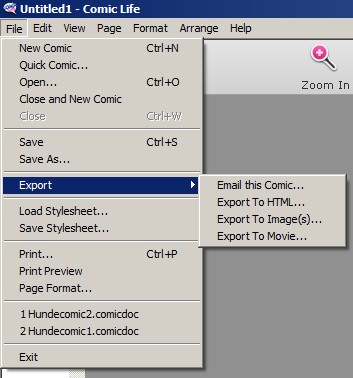
Comic Life bietet die Möglichkeiten den Comic per E-Mail zu verschicken (als angeheftete JPGs), oder ihn als HTML-Dokument, als Foto (Bitmap, JPG, GIF, TIFF, PNG) oder als Filmdatei (AVI) zu speichern (Bei der Filmdatei kann eingestellt werden, wie lange jede Seite stehen soll).
Die Fotos sollten Sie mit mindestens 300 dpi speichern und können sie dann mit einem Farbkopierer mit leichtem Qualitätsverlust ausdrucken, oder als ‚richtige‘ Fotos entwickeln.